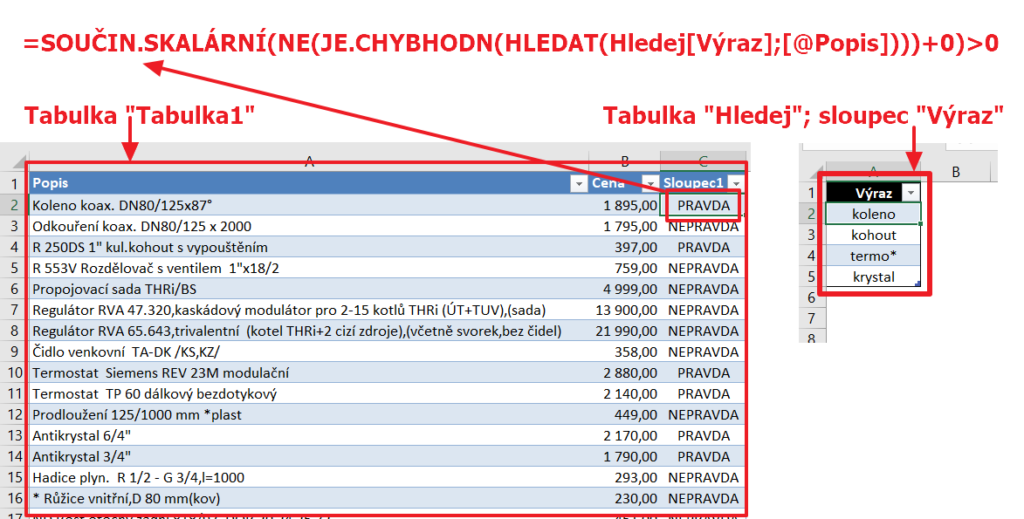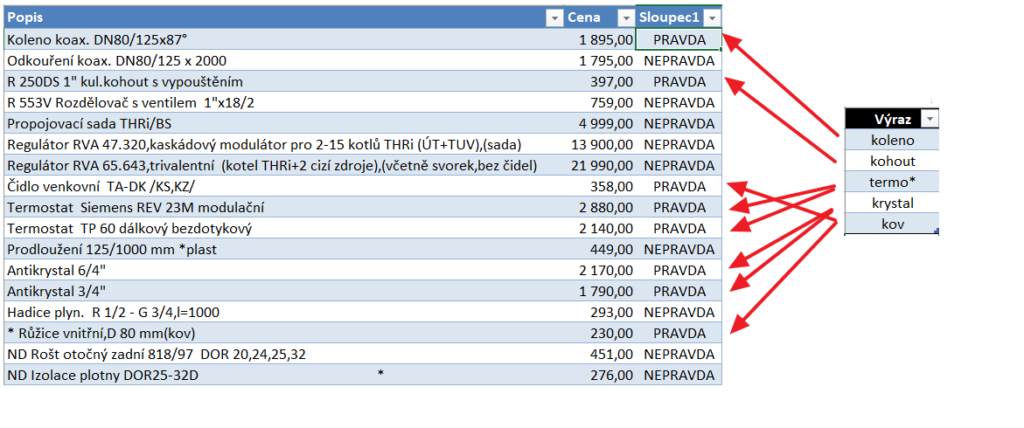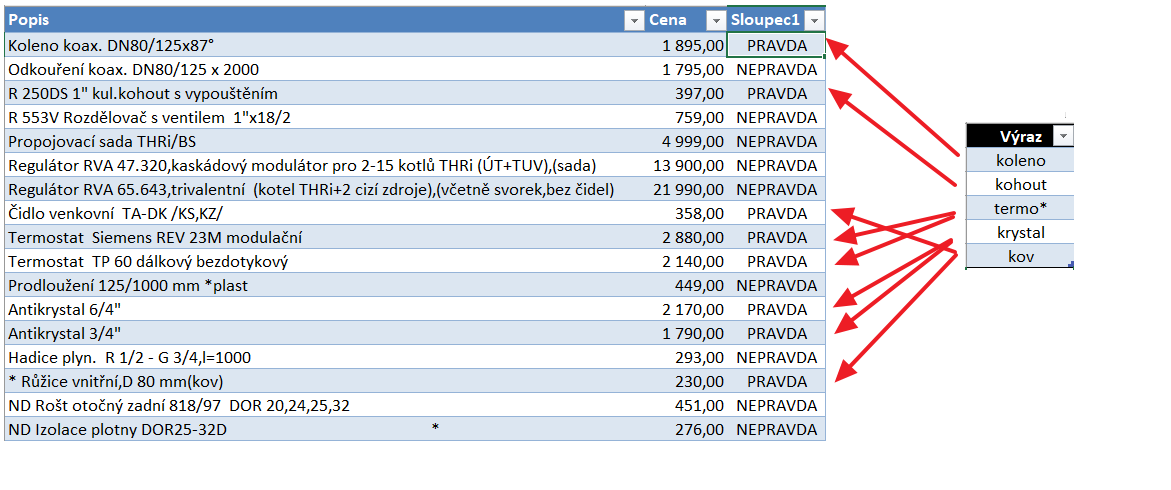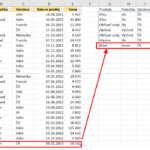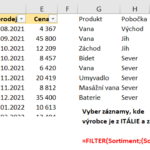Nevýhodou automatického filtru, který je mezi řadou uživatelů velmi oblíbený, je možnost současného nalezení pouze dvou různých textových položek.
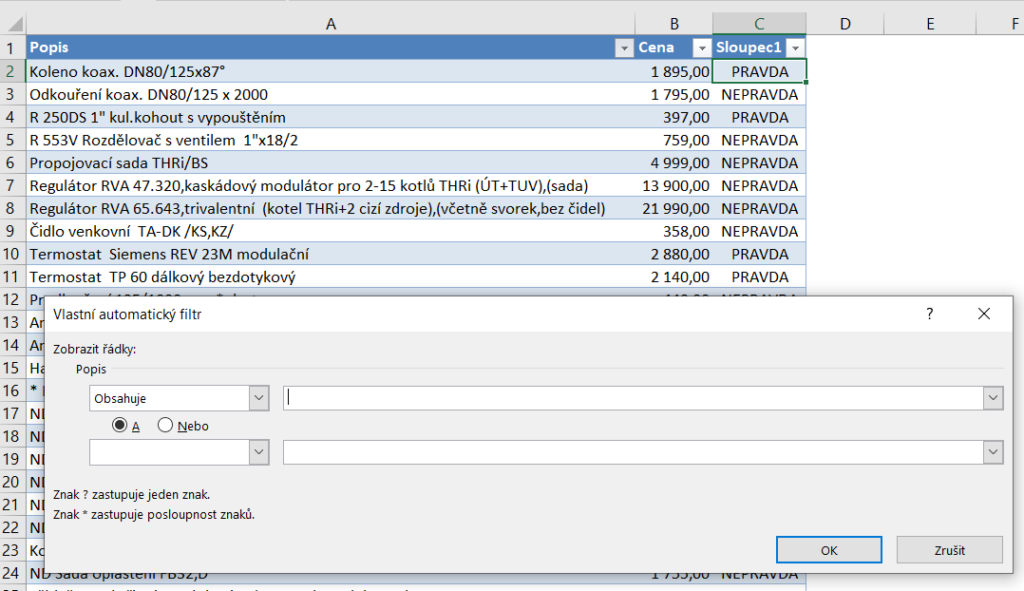
Postupné filtrování pomocí vyhledávacího pole automatického filtru je sice vždy k dispozici, pro více položek jde však o pracný postup.
V přiloženém souboru je k dispozici řešení současného nalezení více textových hodnot pomocí vzorce
=SOUČIN.SKALÁRNÍ(NE(JE.CHYBHODN(HLEDAT(Hledej[Výraz];[@Popis])))+0)>0
který v textu nalezeném ve sloupci POPIS na stejném řádku jako je vložen vzorec (proto je použit „zavináč“ @Popis) hledá hodnoty zapsané do sloupce VÝRAZ v tabulce HLEDEJ.
Vyhledávání zajišťuje funkce HLEDAT a postupné vyhodnocování všech zadaných hledaných textů zajišťuje funkce SOUČIN.SKALÁRNÍ.
Pokud je některá hodnota nalezena, vzorec vrátí hodnotu PRAVDA.